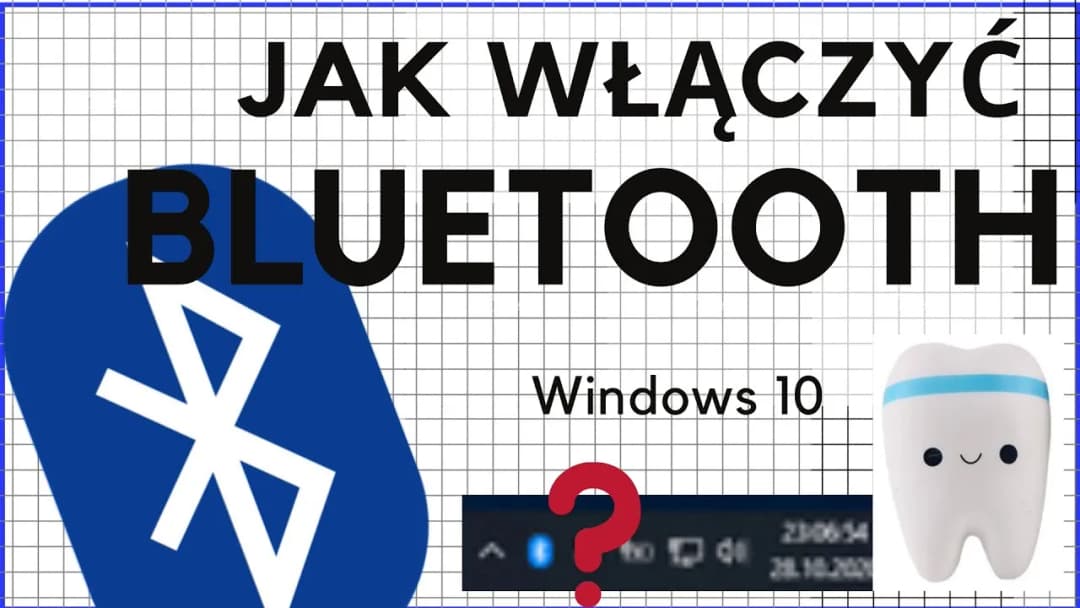Podłączenie Bluetooth do komputera to proces, który umożliwia korzystanie z różnych urządzeń bezprzewodowych, takich jak słuchawki, głośniki czy klawiatury. Aby to zrobić, najpierw należy upewnić się, że komputer ma wbudowany moduł Bluetooth lub zewnętrzny adapter USB. W dalszej części artykułu przedstawimy proste kroki oraz przydatne porady, które pomogą w aktywacji i łączeniu urządzeń Bluetooth zarówno w systemie Windows, jak i macOS.
Włączenie Bluetooth na komputerze jest szybkie i łatwe, ale może sprawić trudności, jeśli nie wiesz, od czego zacząć. Dzięki naszym wskazówkom dowiesz się, jak sprawdzić, czy Twój komputer obsługuje Bluetooth, jak go włączyć oraz jak podłączyć różne urządzenia. Jeśli napotkasz jakiekolwiek problemy, znajdziesz również porady dotyczące ich rozwiązania.
Najważniejsze informacje:
- Sprawdź, czy komputer ma wbudowany moduł Bluetooth lub zewnętrzny adapter.
- Aby włączyć Bluetooth w systemie Windows, przejdź do ustawień i aktywuj funkcję.
- W systemie macOS Bluetooth można włączyć w Preferencjach systemowych.
- Aby podłączyć urządzenia, upewnij się, że są w trybie parowania i włączone.
- W przypadku problemów z wykrywaniem urządzeń, sprawdź ustawienia lub zaktualizuj sterowniki Bluetooth.
Jak włączyć Bluetooth w komputerze - szybki sposób na połączenie
Aby podłączyć Bluetooth do komputera, najpierw musisz upewnić się, że Twój komputer ma wbudowany moduł Bluetooth lub zewnętrzny adapter USB. Włączenie Bluetooth jest kluczowe, aby móc korzystać z różnych urządzeń bezprzewodowych, takich jak słuchawki czy głośniki. Proces ten różni się nieco w zależności od systemu operacyjnego. W systemie Windows wystarczy przejść do ustawień, natomiast w macOS można to zrobić przez Preferencje systemowe.
W systemie Windows, klikając ikonę Start, a następnie wybierając „Ustawienia”, możesz szybko włączyć Bluetooth. Z kolei w macOS, klikając ikonę Apple w lewym górnym rogu, również znajdziesz odpowiednią opcję aktywacji Bluetooth. Odpowiednie kroki są proste i szybkie, co pozwala na łatwe połączenie z innymi urządzeniami.
Sprawdzenie, czy komputer ma wbudowany Bluetooth - uniknij problemów
Przed rozpoczęciem korzystania z Bluetooth, warto sprawdzić, czy Twój komputer obsługuje tę funkcję. W systemie Windows, aby to zrobić, przejdź do „Ustawienia”, następnie wybierz „Urządzenia”, a potem „Bluetooth i inne urządzenia”. Jeśli Bluetooth jest dostępny, znajdziesz tam odpowiednią opcję. W macOS, kliknij ikonę Apple, wybierz „Preferencje systemowe” i następnie „Bluetooth”, aby zobaczyć, czy funkcja jest włączona.
Jeśli nie możesz znaleźć opcji Bluetooth, możliwe, że Twój komputer jej nie obsługuje. W takim przypadku możesz rozważyć zakup zewnętrznego adaptera Bluetooth, który umożliwi korzystanie z tej technologii. Adaptery USB są łatwe w użyciu i często wystarczy je podłączyć, aby uzyskać dostęp do funkcji Bluetooth.
Włączanie Bluetooth w systemie Windows - krok po kroku
Aby włączyć Bluetooth w systemie Windows, rozpocznij od kliknięcia ikony Start, a następnie wybierz „Ustawienia” (ikona zębatki). Następnie przejdź do sekcji „Urządzenia”, gdzie znajdziesz opcję „Bluetooth i inne urządzenia”. W tym miejscu kliknij przełącznik, aby aktywować Bluetooth, jeśli jeszcze nie jest włączony. Upewnij się, że komputer jest połączony z Internetem, ponieważ mogą być potrzebne aktualizacje sterowników.
Możesz również skorzystać z szybkich ustawień na pasku zadań. Wystarczy kliknąć ikonę Sieć, Dźwięk lub Bateria, a następnie wybrać kafelek Bluetooth. Jeśli kafelek nie jest widoczny, możesz dodać go w ustawieniach powiadomień i akcji. Po włączeniu Bluetooth, komputer będzie gotowy do wykrywania i łączenia się z urządzeniami bezprzewodowymi.
Aktywacja Bluetooth w macOS - prosta procedura
W systemie macOS, aby aktywować Bluetooth, kliknij ikonę Apple w lewym górnym rogu ekranu. Następnie wybierz „Preferencje systemowe” i kliknij na „Bluetooth”. W tym oknie znajdziesz opcję włączenia Bluetooth, jeśli nie jest już aktywna. Po włączeniu, system wyświetli dostępne urządzenia, które możesz połączyć.
Warto również zwrócić uwagę, że macOS automatycznie pamięta ostatnio używane urządzenia Bluetooth, co ułatwia ich ponowne połączenie. Jeśli napotkasz jakiekolwiek trudności, upewnij się, że urządzenie, które próbujesz połączyć, jest w trybie parowania i włączone. Aktywacja Bluetooth w macOS jest szybka i intuicyjna, co sprawia, że korzystanie z urządzeń bezprzewodowych jest bardzo wygodne.
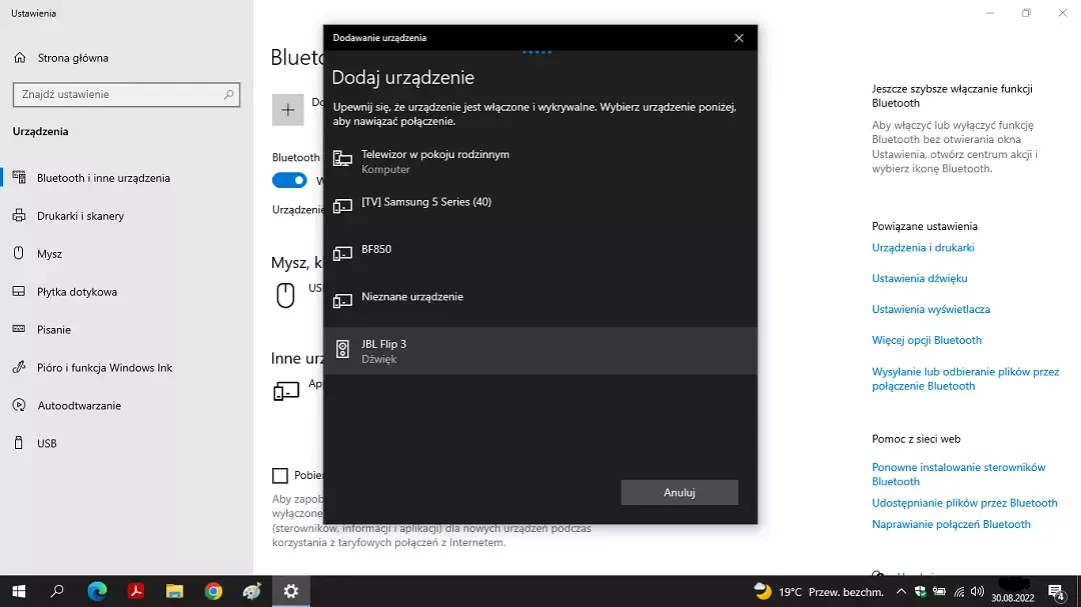
Jak podłączyć urządzenie Bluetooth do komputera - łatwe kroki
Podłączenie urządzenia Bluetooth do komputera jest prostym procesem, który pozwala na korzystanie z różnych bezprzewodowych akcesoriów, takich jak słuchawki, głośniki czy myszki. Aby to zrobić, należy upewnić się, że Bluetooth jest włączony na komputerze, a następnie przejść do opcji dodawania urządzenia. Proces ten różni się nieco w zależności od systemu operacyjnego, ale ogólne kroki są podobne.
W przypadku systemu Windows, po włączeniu Bluetooth, wystarczy kliknąć „Dodaj urządzenie” i wybrać odpowiednią opcję. W macOS, proces jest równie intuicyjny, a wszystkie dostępne urządzenia pojawią się na liście. Warto pamiętać, że każde urządzenie musi być w trybie parowania, aby mogło być wykryte przez komputer.
Parowanie słuchawek Bluetooth z komputerem - pełna instrukcja
Aby sparować słuchawki Bluetooth z komputerem, najpierw upewnij się, że słuchawki są włączone i w trybie parowania. Zazwyczaj wymaga to dłuższego przytrzymania przycisku Bluetooth na słuchawkach. Następnie na komputerze przejdź do ustawień Bluetooth i wybierz „Dodaj urządzenie”. Po chwili powinny pojawić się dostępne słuchawki na liście.
Kiedy Twoje słuchawki zostaną wykryte, kliknij je, aby rozpocząć proces parowania. Może być konieczne potwierdzenie parowania na obu urządzeniach. Gdy proces zakończy się pomyślnie, słuchawki będą gotowe do użycia. Poniżej znajduje się lista popularnych modeli słuchawek Bluetooth oraz ich specyfikacje, które mogą Cię zainteresować:
- Apple AirPods Pro - czas pracy na baterii: do 4,5 godziny, z aktywnym tłumieniem hałasu.
- Sony WH-1000XM4 - czas pracy na baterii: do 30 godzin, z doskonałą jakością dźwięku i aktywnym tłumieniem hałasu.
- Bose QuietComfort 35 II - czas pracy na baterii: do 20 godzin, znane z wygody i jakości dźwięku.
Łączenie głośnika Bluetooth z komputerem - co musisz wiedzieć
Aby połączyć głośnik Bluetooth z komputerem, najpierw upewnij się, że głośnik jest włączony i ustawiony w trybie parowania. W większości głośników Bluetooth, aby aktywować tryb parowania, wystarczy dłużej przytrzymać przycisk Bluetooth. Następnie na komputerze przejdź do ustawień Bluetooth, klikając „Dodaj urządzenie” w systemie Windows lub otwierając „Preferencje systemowe” w macOS.
Po chwili komputer powinien wykryć głośnik na liście dostępnych urządzeń. Kliknij na nazwę swojego głośnika, aby rozpocząć proces parowania. W niektórych przypadkach, może być konieczne potwierdzenie parowania na głośniku lub komputerze. Po zakończeniu parowania, głośnik będzie gotowy do użycia, a dźwięk z komputera powinien być odtwarzany przez głośnik Bluetooth.
Rozwiązywanie problemów z wykrywaniem urządzeń Bluetooth - praktyczne wskazówki
Jeśli Twoje urządzenie Bluetooth nie jest wykrywane przez komputer, istnieje kilka kroków, które możesz podjąć, aby rozwiązać ten problem. Po pierwsze, upewnij się, że urządzenie, które próbujesz połączyć, jest włączone i w trybie parowania. Sprawdź również, czy Bluetooth jest aktywowany na komputerze, a także czy nie ma problemów z jego ustawieniami. Czasami pomocne może być ponowne uruchomienie zarówno komputera, jak i urządzenia Bluetooth.
Kolejnym krokiem jest sprawdzenie, czy są dostępne aktualizacje sterowników Bluetooth. W systemie Windows, wejdź w „Menedżer urządzeń”, znajdź sekcję „Bluetooth”, kliknij prawym przyciskiem myszy na odpowiednie urządzenie i wybierz „Aktualizuj sterownik”. W macOS, przejdź do „Preferencje systemowe” i sprawdź, czy są dostępne aktualizacje systemu. Czasami problemy z wykrywaniem mogą być spowodowane zakłóceniami od innych urządzeń, więc upewnij się, że w pobliżu nie ma innych aktywnych urządzeń Bluetooth, które mogą powodować zakłócenia.Jak zaktualizować sterowniki Bluetooth - popraw działanie urządzeń
Aby zaktualizować sterowniki Bluetooth na komputerze, należy wykonać kilka prostych kroków. W systemie Windows, otwórz „Menedżer urządzeń” poprzez kliknięcie prawym przyciskiem myszy na ikonie Start i wybierz odpowiednią opcję. Następnie znajdź sekcję „Bluetooth”, kliknij prawym przyciskiem myszy na urządzeniu Bluetooth i wybierz „Aktualizuj sterownik”. System automatycznie wyszuka dostępne aktualizacje i zainstaluje je, jeśli będą dostępne.
W macOS, aktualizacje sterowników są zazwyczaj dostarczane wraz z aktualizacjami systemu. Aby sprawdzić dostępność aktualizacji, kliknij ikonę Apple w lewym górnym rogu, wybierz „Preferencje systemowe”, a następnie „Aktualizacja oprogramowania”. Jeśli są dostępne aktualizacje, postępuj zgodnie z instrukcjami na ekranie, aby je zainstalować.
| System | Kroki aktualizacji sterowników Bluetooth |
| Windows | Otwórz „Menedżer urządzeń” > Znajdź „Bluetooth” > Kliknij prawym przyciskiem > Wybierz „Aktualizuj sterownik” |
| macOS | Kliknij ikonę Apple > Wybierz „Preferencje systemowe” > Kliknij „Aktualizacja oprogramowania” |
Czytaj więcej: Jak sparować słuchawki Bluetooth z telefonem - uniknij problemów z połączeniem
Jak wykorzystać Bluetooth do zwiększenia wydajności pracy
Bluetooth to technologia, która nie tylko umożliwia podłączanie urządzeń, ale także może znacząco zwiększyć wydajność pracy w biurze lub w domu. Wykorzystując bezprzewodowe akcesoria, takie jak klawiatury i myszki, możesz zyskać większą swobodę ruchu i komfort pracy. Na przykład, używanie bezprzewodowej klawiatury pozwala na łatwe pisanie z większej odległości od ekranu, co jest szczególnie przydatne w przypadku prezentacji lub pracy w grupie.
Dodatkowo, warto rozważyć integrację urządzeń Bluetooth z systemami automatyzacji domowej. Dzięki temu, można zdalnie sterować głośnikami, oświetleniem czy innymi urządzeniami, co nie tylko ułatwia codzienne życie, ale także przyczynia się do efektywnego zarządzania energią. W przyszłości, rozwój technologii Bluetooth i jej integracja z Internetem rzeczy (IoT) mogą otworzyć nowe możliwości, takie jak inteligentne biura, które automatycznie dostosowują się do potrzeb użytkowników, optymalizując w ten sposób ich wydajność i komfort pracy.